Orijinalleri Konumlandırma (Bilgisayardan Tarama)
Bu bölümde orijinallerin taranmak üzere plakaya veya ADF'ye (Otomatik Belge Besleyici) nasıl yerleştirileceği açıklanmaktadır. Öğeler doğru şekilde yerleştirilmezse, düzgün bir şekilde taranmayabilir.
 Önemli
Önemli
- Belge kapağının üstüne herhangi bir cisim koymayın. Belge kapağını açtığınızda, nesneler tarayıcınızın veya yazıcınızın içine düşerek arızalanmasına neden olabilir.
- Tarama sırasında belge kapağını kapatın.
- Belge kapağını açarken/kapatırken, işletim panelindeki düğmelere ve LCD’ye (Likit Kristal Ekran) dokunmayın. Yanlışlıkla çalıştırma söz konusu olabilir.
Öğe Yerleştirme (Plaka)
Öğe tipini ve boyutunu otomatik olarak algılayarak taramak için, öğeleri aşağıda açıklandığı şekilde yerleştirin.
 Önemli
Önemli
- Modelinize bağlı olarak öğe türünü ve boyutunu otomatik olarak algılayarak tarama yapma işlevi görünmez.
- Kağıt boyutu belirtilerek tarama yapıldığında, plaka okunun (hizalama işareti) köşesiyle öğenin üst köşesini hizalayın.
- Tarama yapıldığında 3 cm (1,2 inç) kareden daha küçük düzensiz şekiller ve öğeler halinde kesilmiş fotoğraflar kusursuz şekilde kırpılamaz.
- Yansıtan disk etiketleri beklendiği gibi taranmayabilir.
- Öğe tipi ve boyutu otomatik olarak algılanacak şekilde tarama işlemi yapılırsa, yanıt farklılık gösterebilir. Bu durumda, kırpma çerçevesini (seçim kutusu) el ile ayarlayın.
| Fotoğraflar, Kartpostallar, Kartvizitler ve BD/DVD/CD | Dergiler, Gazeteler ve Belgeler |
|---|---|
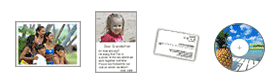 Tek öğe: Öğeyi yüzü aşağı bakacak ve plakanın kenarlarıyla (diyagonal çizgili alan) öğe arasında 1 cm (0,4 inç) veya daha fazla boşluk kalacak şekilde plakaya yerleştirin. Diyagonal çizgili alana yerleştirilen kısımlar taranamaz. 
Birden fazla öğe: Plakanın kenarlarıyla (diyagonal çizgili alan) öğe ve öğeler arasında 1 cm (0,4 inç) veya daha fazla boşluk bırakın. Diyagonal çizgili alana yerleştirilen kısımlar taranamaz. 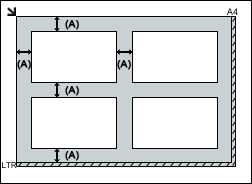
|
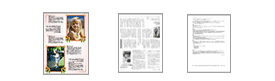 Öğeyi yüzü aşağı bakacak şekilde plakaya yerleştirin ve öğenin üst köşesini plakanın ok işaretli (hizalama işareti) köşesiyle hizalayın. Diyagonal çizgili alana yerleştirilen kısımlar taranamaz. 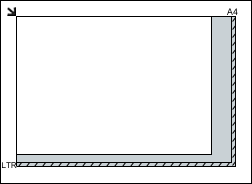
|
Belgeleri Yerleştirme (ADF (Otomatik Belge Besleyici))
 Önemli
Önemli
- ADF'den tarama yaparken plaka üzerinde kalın öğeler bırakmayın. Kağıt sıkışmasına neden olabilir.
- İki veya daha fazla belgeyi tararken, aynı boyuttaki belgeleri yerleştirin ve hizalayın.
- ADF'den tarama yaparken desteklenen belge boyutları için, Ana Sayfa'yı tıklatıp modelinize ilişkin Çevrimiçi El Kitabı'nın üst sayfasına geri dönün ve "Desteklenen Orijinaller" bölümünü aratın.
-
Belge tepsisini açın.
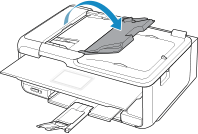
-
Belgeleri ADF'ye yerleştirin ve ardından belge kılavuzlarını belgelerin genişliğine uygun olarak ayarlayın.
Belgeleri yüzü yukarı bakacak şekilde, bir bip sesi duyana kadar yerleştirin.
Belgelerin her iki yüzünü taramak için, belgeleri yüzü yukarı bakacak şekilde yerleştirin.
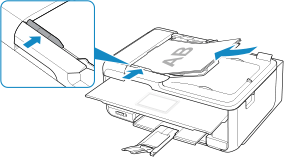
 Not
Not- Dupleks belgeleri tararken, ön taraflarını yukarı bakacak şekilde yerleştirin. Başka şekilde yerleştirilirlerse, doğru şekilde taranmayacaklardır.


